컴퓨터를 켰을 때 신호가 표시되지 않으면 어떻게 해야 합니까?
컴퓨터를 켰을 때 신호가 없는 문제에 대한 해결 방법: 1. 다시 연결할 수 있는 컴퓨터 호스트의 디스플레이 신호 케이블과 호스트 인터페이스를 확인합니다. 2. 인터페이스와 모니터 신호 케이블이 있는지 확인합니다. 3. 호스트 뒷면에 있는 마더보드의 디스플레이 인터페이스를 확인하여 녹을 제거하고 인터페이스 핀을 수정합니다. 4. 호스트의 측면 덮개를 열고 각 인터페이스를 확인합니다. 5. 컴퓨터의 메모리 슬롯이 단단한지 확인하십시오. 느슨한 경우 다시 뽑으십시오. 6. 독립 그래픽 카드와 마더보드 사이의 인터페이스를 확인하십시오. 7. 컴퓨터 호스트가 시작되고 들리는 경우; 알람이 발생하면 컴퓨터 메모리를 제거하고 메모리가 소진되었는지 등을 확인하세요.

이 튜토리얼의 운영 환경: Windows 10 시스템, DELL G3 컴퓨터.
이러한 상황, 즉 컴퓨터를 켠 후에도 화면에 신호가 표시되지 않고 응답이 없는 상황을 겪어본 적이 있는지 모르겠습니다. 많은 사람들이 지속적으로 다시 시작하여 시도할 것입니다. 실제로 이는 컴퓨터의 수명을 손상시킵니다. 오늘 편집자가 관련 튜토리얼을 가져왔는데, 이것이 도움이 되기를 바랍니다.
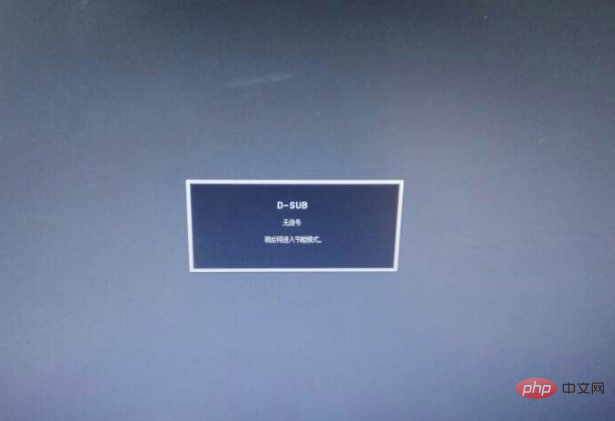
컴퓨터 디스플레이에 신호가 표시되지 않으면 다음과 같은 상황입니다.
1 마더보드 표시등이 켜져 있는지, CPU 팬이 돌아가지 않는지, 전원 공급 장치 팬이 돌아가지 않는지 확인하세요. . 알람이 없으면 마더보드가 더 손상될 수 있다고 추정됩니다.
2. 점퍼 프리 마더보드의 CMOS에 설정된 CPU 주파수가 올바르지 않은 경우에도 디스플레이 없음 오류가 발생할 수 있습니다.
3. 메모리 스틱을 제거하고 다시 삽입하기 전에 지우개로 닦아내면 문제가 해결됩니다.
4. 칩을 단단히 연결하세요. 결함이 지속되면 제거하세요.
5. 안정적인 호스트 전원 공급 장치를 교체해 보세요. 결함이 지속되면 마더보드 버스에 문제가 있는 것이므로 수리를 위해 보내야 합니다.
신호가 표시되지 않는 컴퓨터 디스플레이에 대한 해결 방법:
1. 먼저 컴퓨터 호스트의 디스플레이 신호 케이블과 호스트 인터페이스가 느슨한지 확인하세요. 선이 느슨하면 플러그를 뽑았다가 다시 연결하십시오.
2. 모니터 신호를 뽑고 인터페이스와 모니터 신호 케이블이 손상되었는지 확인하세요. 인터페이스와 배선이 손상된 경우 모니터 신호 케이블을 새 것으로 교체하면 됩니다.
3. 호스트 뒷면에 있는 컴퓨터 마더보드의 디스플레이 인터페이스가 손상되지 않았는지 확인하세요. 모니터 인터페이스가 녹슬거나 인터페이스 핀이 손상된 경우 녹을 제거하고 인터페이스 핀을 수정하면 됩니다.
4. 호스트의 측면 커버를 열고 마더보드의 모든 인터페이스가 손상되지 않았는지, 전선을 물어뜯는 쥐가 있는지 확인하세요.
5. 컴퓨터 마더보드의 CPU 옆에 있는 메모리를 확인하여 메모리 슬롯이 안전한지 확인하세요. 느슨해지면 다시 플러그를 뽑으십시오.
6. 독립 그래픽 카드와 마더보드 사이의 인터페이스가 느슨한지 확인하세요. 헐거운 경우 그래픽 카드를 다시 설치하세요.
7. 컴퓨터 호스트가 시작되고 경고음이 들리면 컴퓨터 메모리를 제거하고 메모리가 소진되었는지 확인하세요.
8. 기억력이 좋다면 지우개를 이용해 기억력의 금속부분을 닦아주세요.
9. 컴퓨터 호스트 검사가 완료된 후 모니터의 디스플레이 입력 인터페이스가 손상되었는지 확인하세요. 주로 인터페이스의 핀이 변형되었는지 확인하십시오. 하드웨어 설정이 손상된 것으로 확인되어 전문 수리 센터에서 교체 또는 수리가 필요한 경우 신호가 없는 문제를 해결해 드립니다.
위 내용은 컴퓨터를 켰을 때 신호가 표시되지 않으면 어떻게 해야 합니까?의 상세 내용입니다. 자세한 내용은 PHP 중국어 웹사이트의 기타 관련 기사를 참조하세요!

핫 AI 도구

Undresser.AI Undress
사실적인 누드 사진을 만들기 위한 AI 기반 앱

AI Clothes Remover
사진에서 옷을 제거하는 온라인 AI 도구입니다.

Undress AI Tool
무료로 이미지를 벗다

Clothoff.io
AI 옷 제거제

Video Face Swap
완전히 무료인 AI 얼굴 교환 도구를 사용하여 모든 비디오의 얼굴을 쉽게 바꾸세요!

인기 기사

뜨거운 도구

메모장++7.3.1
사용하기 쉬운 무료 코드 편집기

SublimeText3 중국어 버전
중국어 버전, 사용하기 매우 쉽습니다.

스튜디오 13.0.1 보내기
강력한 PHP 통합 개발 환경

드림위버 CS6
시각적 웹 개발 도구

SublimeText3 Mac 버전
신 수준의 코드 편집 소프트웨어(SublimeText3)

뜨거운 주제
 7758
7758
 15
15
 1644
1644
 14
14
 1399
1399
 52
52
 1293
1293
 25
25
 1234
1234
 29
29
 PS가 계속 로딩을 보여주는 이유는 무엇입니까?
Apr 06, 2025 pm 06:39 PM
PS가 계속 로딩을 보여주는 이유는 무엇입니까?
Apr 06, 2025 pm 06:39 PM
PS "로드"문제는 자원 액세스 또는 처리 문제로 인한 것입니다. 하드 디스크 판독 속도는 느리거나 나쁘다 : CrystalDiskinfo를 사용하여 하드 디스크 건강을 확인하고 문제가있는 하드 디스크를 교체하십시오. 불충분 한 메모리 : 고해상도 이미지 및 복잡한 레이어 처리에 대한 PS의 요구를 충족시키기 위해 메모리 업그레이드 메모리. 그래픽 카드 드라이버는 구식 또는 손상됩니다. 운전자를 업데이트하여 PS와 그래픽 카드 간의 통신을 최적화하십시오. 파일 경로는 너무 길거나 파일 이름에는 특수 문자가 있습니다. 짧은 경로를 사용하고 특수 문자를 피하십시오. PS 자체 문제 : PS 설치 프로그램을 다시 설치하거나 수리하십시오.
 PS의 로딩 속도 속도를 높이는 방법?
Apr 06, 2025 pm 06:27 PM
PS의 로딩 속도 속도를 높이는 방법?
Apr 06, 2025 pm 06:27 PM
느린 Photoshop 스타트 업 문제를 해결하려면 다음을 포함한 다중 프론트 접근 방식이 필요합니다. 하드웨어 업그레이드 (메모리, 솔리드 스테이트 드라이브, CPU); 구식 또는 양립 할 수없는 플러그인 제거; 정기적으로 시스템 쓰레기 및 과도한 배경 프로그램 청소; 주의를 기울여 관련없는 프로그램 폐쇄; 시작하는 동안 많은 파일을 열지 않도록합니다.
 PS가 항상 로딩되고 있음을 보여줄 때 로딩 문제를 해결하는 방법은 무엇입니까?
Apr 06, 2025 pm 06:30 PM
PS가 항상 로딩되고 있음을 보여줄 때 로딩 문제를 해결하는 방법은 무엇입니까?
Apr 06, 2025 pm 06:30 PM
PS 카드가 "로드"되어 있습니까? 솔루션에는 컴퓨터 구성 (메모리, 하드 디스크, 프로세서) 확인, 하드 디스크 조각 청소, 그래픽 카드 드라이버 업데이트, PS 설정 조정, PS 재설치 및 우수한 프로그래밍 습관 개발이 포함됩니다.
 느린 PS로드가 컴퓨터 구성과 관련이 있습니까?
Apr 06, 2025 pm 06:24 PM
느린 PS로드가 컴퓨터 구성과 관련이 있습니까?
Apr 06, 2025 pm 06:24 PM
PS 로딩이 느린 이유는 하드웨어 (CPU, 메모리, 하드 디스크, 그래픽 카드) 및 소프트웨어 (시스템, 백그라운드 프로그램)의 결합 된 영향 때문입니다. 솔루션에는 하드웨어 업그레이드 (특히 솔리드 스테이트 드라이브 교체), 소프트웨어 최적화 (시스템 쓰레기 청소, 드라이버 업데이트, PS 설정 확인) 및 PS 파일 처리가 포함됩니다. 정기적 인 컴퓨터 유지 보수는 또한 PS 달리기 속도를 향상시키는 데 도움이 될 수 있습니다.
 PS가 파일을 열 때로드 문제를 해결하는 방법은 무엇입니까?
Apr 06, 2025 pm 06:33 PM
PS가 파일을 열 때로드 문제를 해결하는 방법은 무엇입니까?
Apr 06, 2025 pm 06:33 PM
"로드"는 PS에서 파일을 열 때 말더듬이 발생합니다. 그 이유에는 너무 크거나 손상된 파일, 메모리 불충분, 하드 디스크 속도가 느리게, 그래픽 카드 드라이버 문제, PS 버전 또는 플러그인 충돌이 포함될 수 있습니다. 솔루션은 다음과 같습니다. 파일 크기 및 무결성 확인, 메모리 증가, 하드 디스크 업그레이드, 그래픽 카드 드라이버 업데이트, 의심스러운 플러그인 제거 또는 비활성화 및 PS를 다시 설치하십시오. 이 문제는 PS 성능 설정을 점차적으로 확인하고 잘 활용하고 우수한 파일 관리 습관을 개발함으로써 효과적으로 해결할 수 있습니다.
 PS 느린 로딩이 실행중인 다른 프로그램과 관련이 있습니까?
Apr 06, 2025 pm 06:03 PM
PS 느린 로딩이 실행중인 다른 프로그램과 관련이 있습니까?
Apr 06, 2025 pm 06:03 PM
사무실 소프트웨어 마스터 링 비밀에는 다음이 포함됩니다. 다양한 버전 및 플랫폼 이해, 올바르게 설치 및 구성, 소프트웨어 인터페이스 사용에 능숙하며 기능 운영에 대한 심층적 인 이해, 응용 프로그램 협업 및 기능 공유 기능, 템플릿 및 스타일 사용, 고급 기술 마스터 및 일반적인 문제 해결. 또한 요구에 맞는 버전을 선택하고 템플릿과 스타일을 잘 활용하고 백업 습관을 개발하며 효율성을 향상시키기 위해 바로 가기 키와 고급 기술을 학습해야합니다.
 MySQL은 인터넷이 필요합니까?
Apr 08, 2025 pm 02:18 PM
MySQL은 인터넷이 필요합니까?
Apr 08, 2025 pm 02:18 PM
MySQL은 기본 데이터 저장 및 관리를위한 네트워크 연결없이 실행할 수 있습니다. 그러나 다른 시스템과의 상호 작용, 원격 액세스 또는 복제 및 클러스터링과 같은 고급 기능을 사용하려면 네트워크 연결이 필요합니다. 또한 보안 측정 (예 : 방화벽), 성능 최적화 (올바른 네트워크 연결 선택) 및 데이터 백업은 인터넷에 연결하는 데 중요합니다.
 PS가 시작될 때 로딩 문제를 해결하는 방법은 무엇입니까?
Apr 06, 2025 pm 06:36 PM
PS가 시작될 때 로딩 문제를 해결하는 방법은 무엇입니까?
Apr 06, 2025 pm 06:36 PM
부팅 할 때 "로드"에 PS가 붙어있는 여러 가지 이유로 인해 발생할 수 있습니다. 손상되거나 충돌하는 플러그인을 비활성화합니다. 손상된 구성 파일을 삭제하거나 바꾸십시오. 불충분 한 메모리를 피하기 위해 불필요한 프로그램을 닫거나 메모리를 업그레이드하십시오. 하드 드라이브 독서 속도를 높이기 위해 솔리드 스테이트 드라이브로 업그레이드하십시오. 손상된 시스템 파일 또는 설치 패키지 문제를 복구하기 위해 PS를 다시 설치합니다. 시작 오류 로그 분석의 시작 과정에서 오류 정보를 봅니다.



